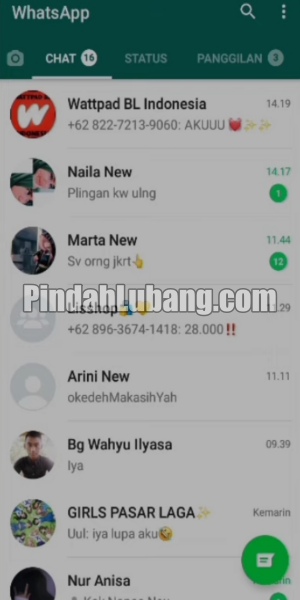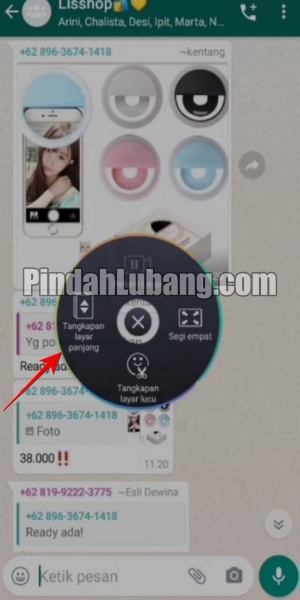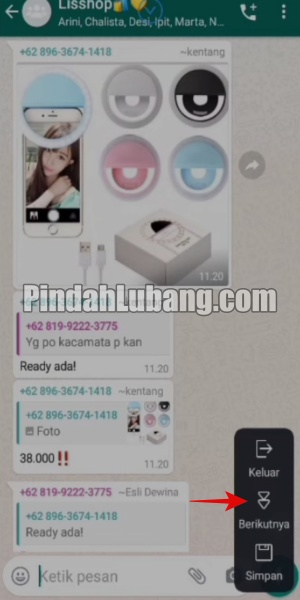Cara Screenshot Panjang Oppo Semua Tipe yang Benar
Pindahlubang.com | Screenshot adalah tangkapan layar berupa gambar yang bertujuan agar pengguna ponsel dapat menyimpan informasi tertentu. Sayangnya, banyak orang hanya bisa mengambil gambar pada area tertentu saja. Masalah ini bisa ditangani dengan cara screenshot panjang Oppo semua tipe yang mudah.
Bagi pengguna smartphone Oppo, mereka bahkan kamu sendiri sering mengambil gambar screenshot saat membuka aplikasi atau program tertentu. Namun, mayoritas selalu menangkap layar ketika membuka aplikasi percakapan seperti WhatsApp, dsb.
Cara screenshot panjang Oppo semua tipe sebenarnya bisa dilakukan dengan cepat dan mudah. Kamu bahkan tidak perlu menggunakan aplikasi tambahan karena semuanya dapat dilakukan dengan fitur bawaan, lho.
Pengguna HP Oppo A16, A37, A12 dan model lain bisa melakukan screenshot panjang agar semua informasi dapat ditangkap dengan mudah. Jika kamu masih gagal melakukannya, alangkah baiknya mengetahui pembahasan artikel ini untuk menangkap layar tanpa terpotong lagi.
Daftar Isi
Cara Screenshot Panjang Oppo
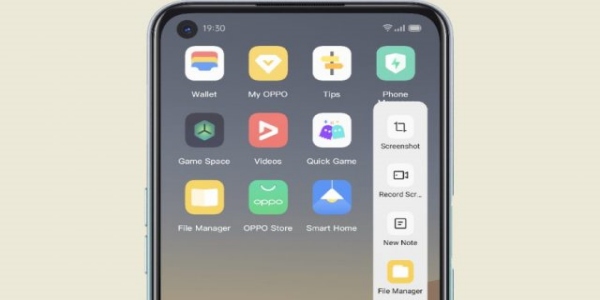
Jika kamu berpikir cara screenshot panjang Oppo hanya bisa dilakukan dengan aplikasi ketiga, kami akan buktikan bahwa tangkapan layarnya dapat diambil tanpa bantuan apapun. Semua HP Oppo sekarang bisa screenshot tampilan apa saja dengan mudah, bahkan lebih panjang.
Bagi kamu yang ingin menyimpan informasi penting, apalagi obrolan rahasia yang cukup banyak maka bisa screenshot dengan fitur bawaan HP Oppo. Kamu pun dapat memilih bagian mana saja yang akan diambil ke dalam tangkapan layarnya, lho.
Langkah 1: Buka Aplikasi yang Ingin di Screenshot
Langkah awal adalah membuka aplikasi yang ingin kamu tangkap layarnya terlebih dulu, misalnya WhatsApp. Kamu bisa buka WA dari HP Oppo kamu dan cari obrolannya sesuai dengan keinginanmu.
Langkah 2: Pilih Menu Tangkapan Layar Super
Jika obrolannya sudah dibuka, geser layar dari bawah ke atas secara perlahan. Jika muncul Quick Setting, tekan tombol Tangkapan Layar Super untuk memulai proses screenshot nya. Bagi pengguna HP Oppo yang tidak didukung opsi tersebut, maka bisa menyesuaikan dengan opsinya masing-masing.
Langkah 3: Klik Tangkapan Layar Panjang
Kamu akan melihat beberapa opsi yang tersedia seperti Tangkapan Layar Panjang, Tangkapan Layar Lucu atau Segi Empat. Langkah selanjutnya adalah menekan tombol Tangkapan Layar Panjang yang berada di sebelah kiri.
Langkah 4: Tekan Berikutnya
Langkah selanjutnya adalah memulai proses tangkapan layar dengan memilih bagian yang diinginkan. Kemudian, tekan tombol Berikutnya pada menu asisten yang berada di samping kanan bawah. Tombol ini berfungsi agar screenshot yang diambil dapat lebih panjang sesuai dengan keinginanmu.
Langkah 5: Klik Simpan
Jika proses screenshot sudah selesai, tunggu beberapa saat sampai muncul menu asisten pada posisi yang sama seperti sebelumnya. Langkah selanjutnya adalah menekan tombol Simpan atau Save untuk menyimpan gambarnya.
Langkah 6: Lihat Gambar Screenshot
Langkah yang terakhir adalah buka menu Galeri pada halaman utama. Kamu bisa menemukan gambar tangkapan layar tadi pada album Screenshot, sedangkan fotonya terletak di bagian atas dengan tampilan lebih panjang.
Cara Screenshot Panjang Oppo Menggunakan Tiga Jari
Kamu tidak perlu repot menangkap layar saat membuka aplikasi pada HP Oppo. Pasalnya, kamu bisa screenshot tampilan layarnya dengan usapan tiga jari saja. Step by stepnya adalah sebagai berikut:
- Buka menu Pengaturan atau Setting dari HP Oppo kamu.
- Klik Pilihan Bantuan Praktis.
- Pilih menu Gerakan atau Gesture and Motion.
- Aktifkan opsi Screenshot 3 Jari.
- Jika opsinya sudah diaktifkan, buka aplikasi atau halaman yang ingin kamu screenshot.
- Usap tiga jari dari atas ke bawah atau sebaliknya.
- Kemudian, tunggu beberapa saat sampai muncul menu pop-up yang menampilkan beberapa opsi seperti Edit, Bagikan atau Share dan Screenshot Panjang.
- Pilih menu Screenshot Panjang.
- Geser ke bawah secara perlahan, agar setiap bagian dapat diambil gambar layarnya.
- Klik Simpan atau Save.
- Jika terjadi kesalahan, tekan tombol Batal atau Cancel untuk mengulangnya lagi dari awal.
- Terakhir, tangkapan layar akan ditampilkan dan tersimpan ke galeri secara otomatis.
Cara Screenshot Panjang Oppo Menggunakan Tombol Fisik
Pengguna HP Oppo A12, A37, F1S maupun tipe apapun ternyata tidak perlu repot mengatur setelan mode tiga jari seperti di atas, lho. Sebab, kamu pun dapat menangkap layar lebih panjang dengan gabungan tombol power dan volume saja. Cara screenshot panjang Oppo menggunakan tombol fisik adalah sebagai berikut:
- Pertama, buka aplikasi atau halaman yang ingin kamu screenshot.
- Jika sudah dibuka, tekan tombol Power dan Volume Down/Up dalam waktu yang sama.
- Kemudian, tunggu beberapa saat sampai muncul pratinjau gambar screenshot beserta tiga opsi yang berbeda.
- Jika ingin menangkap layar secara memanjang, tekan tombol Screenshot Panjang.
- Geser ke bawah hingga bagian yang diinginkan.
- Klik Simpan atau Save.
- Terakhir, gambar screenshot nya akan langsung tersimpan ke galeri HP Oppo kamu.
Cara Screenshot Panjang Oppo Menggunakan Smart Sidebar
Beberapa model atau tipe HP Oppo sekarang sudah dilengkapi bilah samping cerdas alias smart sidebar. Fitur ini hampir sama dengan menu asisten guna membuka opsi tertentu lebih mudah dan cepat, termasuk screenshot. Cara screenshot panjang Oppo melalui smart sidebar adalah sebagai berikut:
- Buka menu Pengaturan atau Setting melalui HP Oppo kamu.
- Klik Convenience Tools.
- Pada bagian Convenience Tools, tekan tombol Bilah Samping Cerdas atau Smart Sidebar.
- Aktifkan menu Smart Sidebar dengan menggeser toogle ke samping kanan.
- Kemudian, fiturnya akan tampil melayang pada layar HP Oppo kamu.
- Cari bagian atau halaman mana yang ingin kamu screenshot.
- Klik Smart Sidebar yang sudah diaktifkan.
- Pilih menu Tangkapan Layar atau Screenshot untuk membuat gambar screenshot nya.
- Terakhir, geser ke bawah agar gambarnya lebih panjang dan dapat tersimpan otomatis.
Cara Screenshot Panjang Oppo A16
Pengguna HP Oppo A16 bisa mencoba cara screenshot panjang Oppo tanpa aplikasi apapun, lho. Jika ingin menangkap layar lebih panjang, simak langkah-langkahnya sebagai berikut:
- Cari halaman yang ingin kamu screenshot.
- Screenshot halamannya dengan salah satu metode seperti tombol fisik, smart sidebar atau tiga jari.
- Jika sudah, muncul opsi pada laman pratinjaunya.
- Pilih menu Screenshot Panjang atau Long Screenshot.
- Geser ke bawah sesuai dengan bagian yang diinginkan.
- Untuk mengakhiri proses tangkapan layarnya, klik Selesai atau Done.
- Terakhir, gambarnya akan langsung tersimpan ke galeri HP Oppo kamu.
Pengguna HP Oppo sekarang tidak perlu repot kalau sulit menangkap layar lebih panjang. Kamu bisa mengikuti cara screenshot panjang Oppo dari kami di atas untuk mengambil tangkapan layar saat membuka aplikasi tertentu. Selamat mencoba!